word2016文件存在分页符与空白页,该怎么快速删除呢?下面我哦们就来看看详细的教程。
如图所示,在该篇文档中有一页空白,但是按删除键却删除不了,这是由于文档中插入了分页符,我们需要删除分页符。

要删除分页符,我们首先需先设置显示分页符。这里有两种方法,第一种方法较为简单快捷。
方法一:
1、点击“开始”选项,图中序号①所示,再单击序号②所示的图标,即可显示所有分页符。
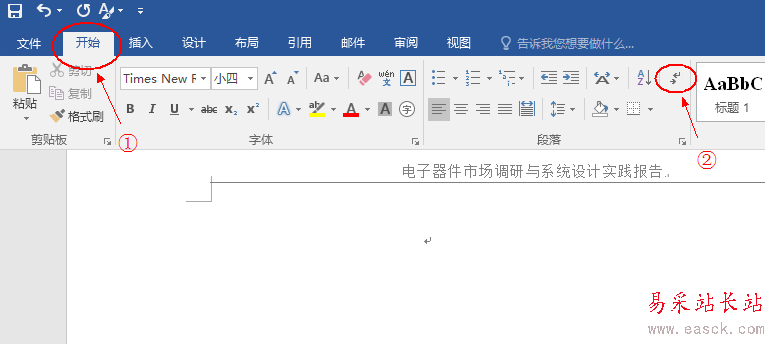
2、完成操作后文档中将显示分页符,如下图所示,删除分页符时,将光标移动至分页符之前,按下Delete键,即可删除分页符,空白页就可以去除了。注意:不是Backspace键。
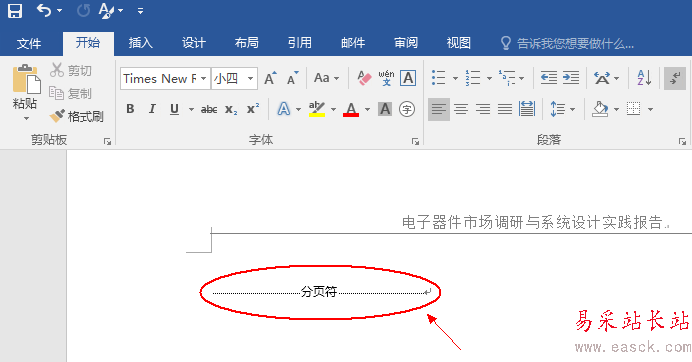
方法二:
1、这种方法较繁琐,即单击Word 2016页面左上角的“文件”选项,如下图所示。
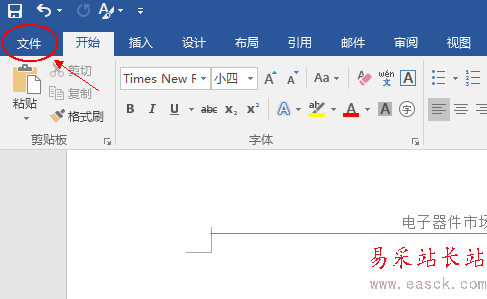
2、进入“文件”选项之后,会出现如下菜单,再选择最后一项“选项”。

3、进入“选项”菜单,先单击“显示”菜单,会出现如下界面,再点击“显示所有格式标记(A)”选项前的小方格,选定后确定即可显示所有分页符。
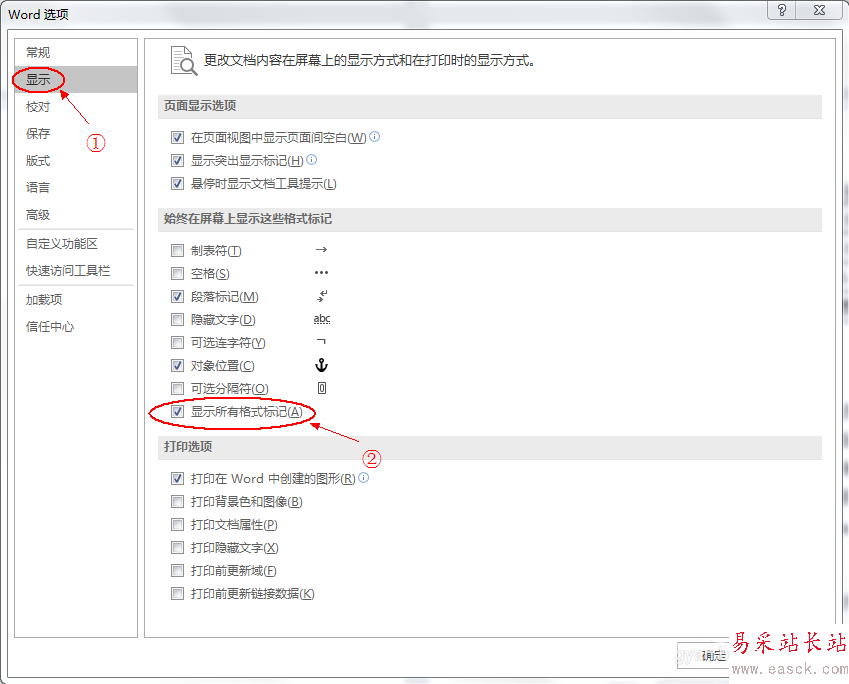
以上就是关于word2016删除分页符与空白页的两种方法,希望大家喜欢,请继续关注错新站长站。
相关推荐:
Word2016文件怎么在最后一页添加一张空白页?
Word2016空白页无法删除怎么办?Word2016删除空白页教程
Word2016文档怎么插入分页符? Word2016分页符的使用方法
新闻热点
疑难解答